LUXX ART
En esta pagina mostraremos las distintas obras de arte y los diferentes estilos que puedan existir
PASO 02:
En la barra de direcciones, escribe www.gmail.com.
PASO 03:
Luego, haz clic en la opción Acceder, que se encuentra en la parte superior derecha.
%201.48.11%20p.%C2%A0m..png)
Se abrirá la ventana de Inicio de sesión. Allí, haz clic en la opción Crear cuenta. Te saldrán tres opciones: Para mí, para mi hijo o para administrar mi negocio. Elige la mejor opción para ti.
Se abrirá una página con el formulario de registro. Ingresa tu nombre y apellido.
Escribe el nombre que le darás a tu nuevo correo electrónico.
%205.28.36%20p.%C2%A0m..png)
PASO 07:
Ahora, en el campo Contraseña, escribe un término secreto.
PASO 08:
Escribe nuevamente la contraseña en el campo de Confirmación y haz clic en la opción Siguiente.
%205.30.04%20p.%C2%A0m..png)
PASO 9:
Añade tu número de teléfono y haz clic en Siguiente.
PASO 10:
Escribe el código que llegó a tu dispositivo y selecciona Verificar.
PASO 11:
Escribe tus datos de nacimiento y género, y haz clic en la opción Siguiente.
%205.31.26%20p.%C2%A0m..png)
Una nueva ventana te solicitará añadir tu número de teléfono para ser usado en todos los servicios de Google. Si así lo deseas haz clic en la opción Sí, acepto. De lo contrario, selecciona Omitir
¡Y listo! Finalizado este proceso, se abrirá la página de inicio de tu correo electrónico.
Ubícate en la esquina superior derecha de la ventana y haz clic en el botón + para desplegar el menú de opciones.
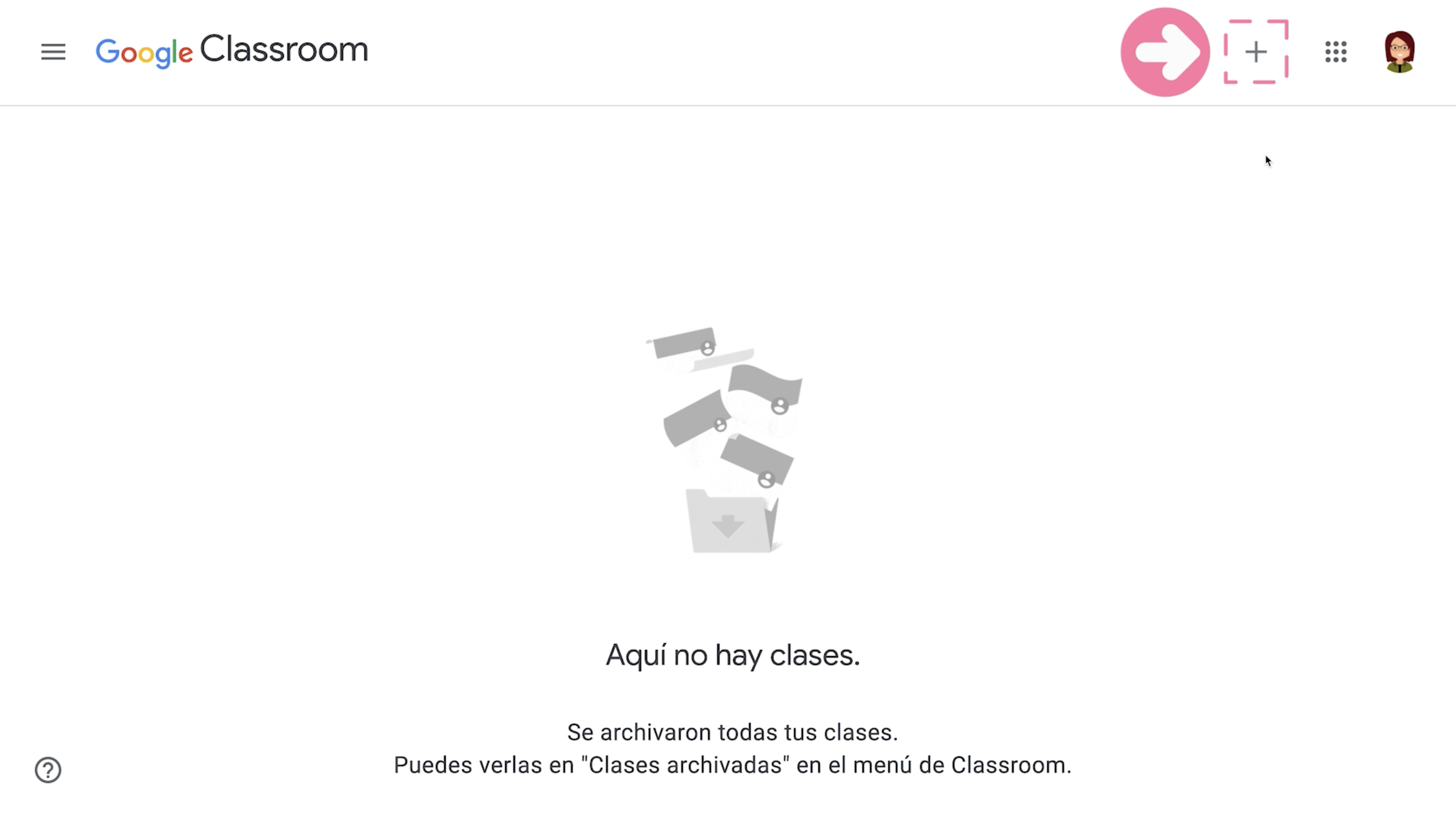
Haz clic en la opción Crear una clase.
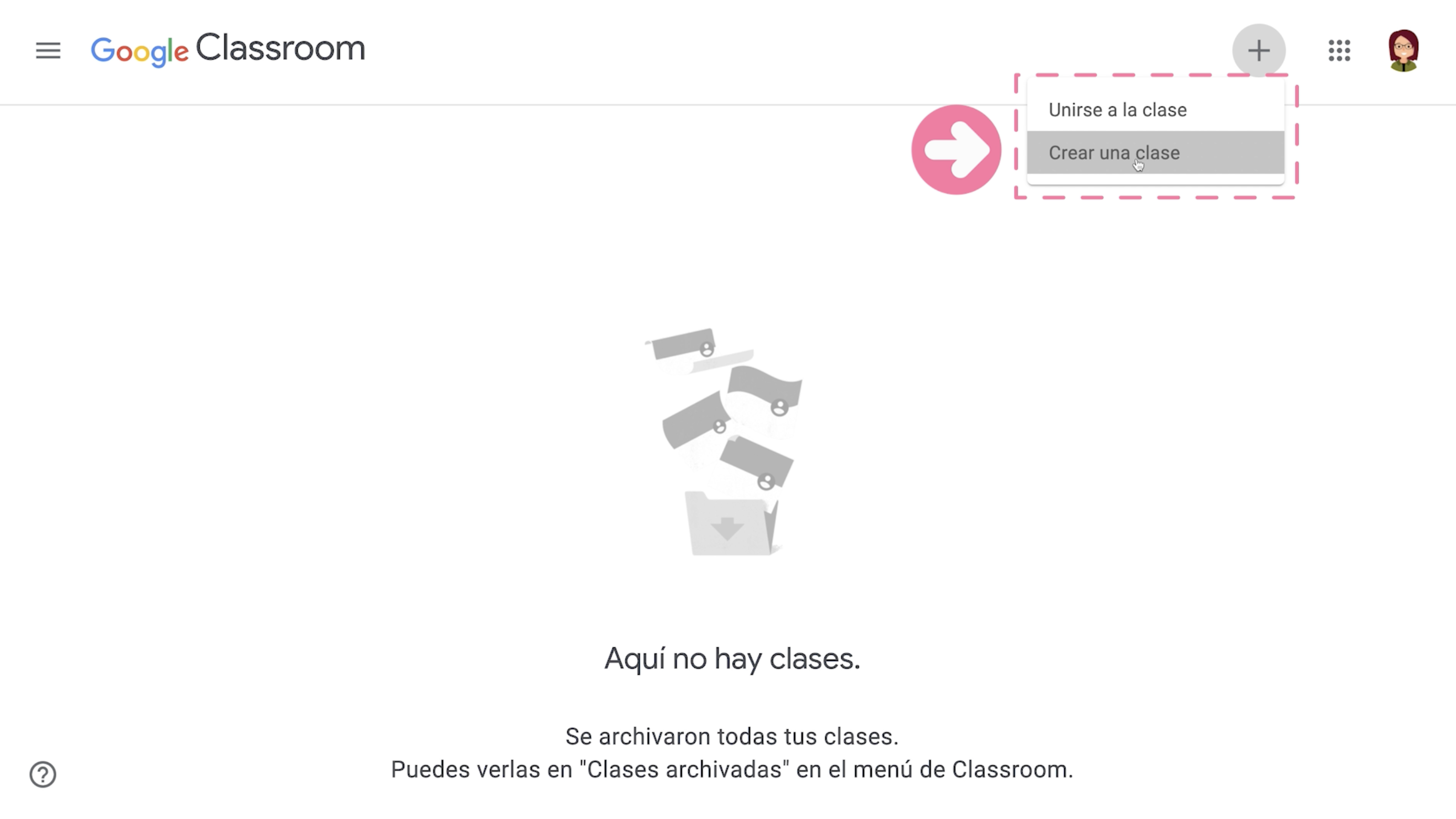 |
Se abrirá un cuadro de diálogo para certificar tu tipo de licencia de uso de Google Classroom. Si harás uso de esta herramienta bajo una cuenta personal o particular, haz clic en el cuadro de chequeo. De lo contrario, comunícate con tu institución para conocer las directrices de uso.
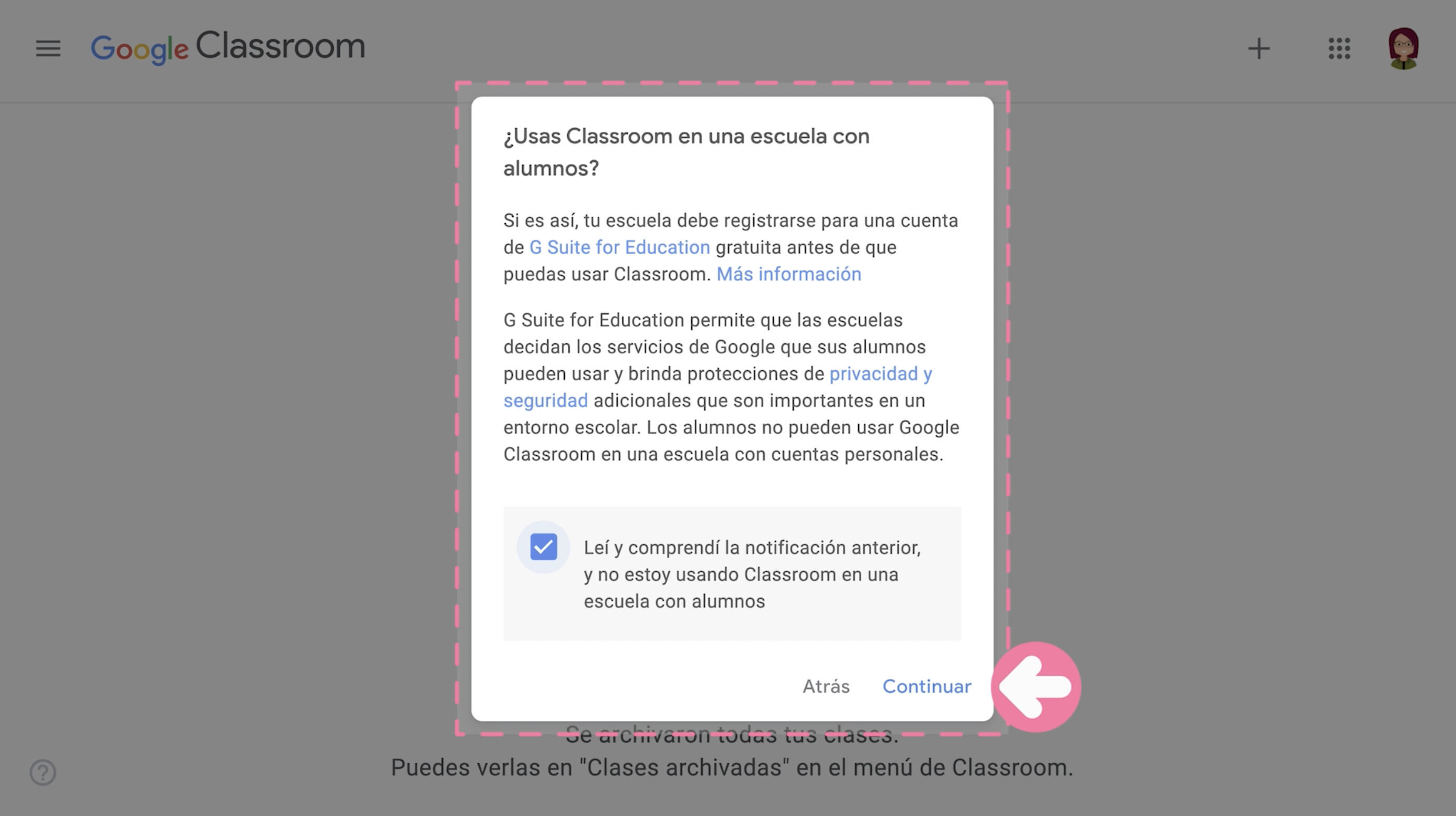
Se abrirá un cuadro de diálogo con un pequeño formulario en el cual deberás ingresar los datos principales de tu clase:
Haz clic en el botón Crear. ¡Ahora, tu clase ha sido creada!
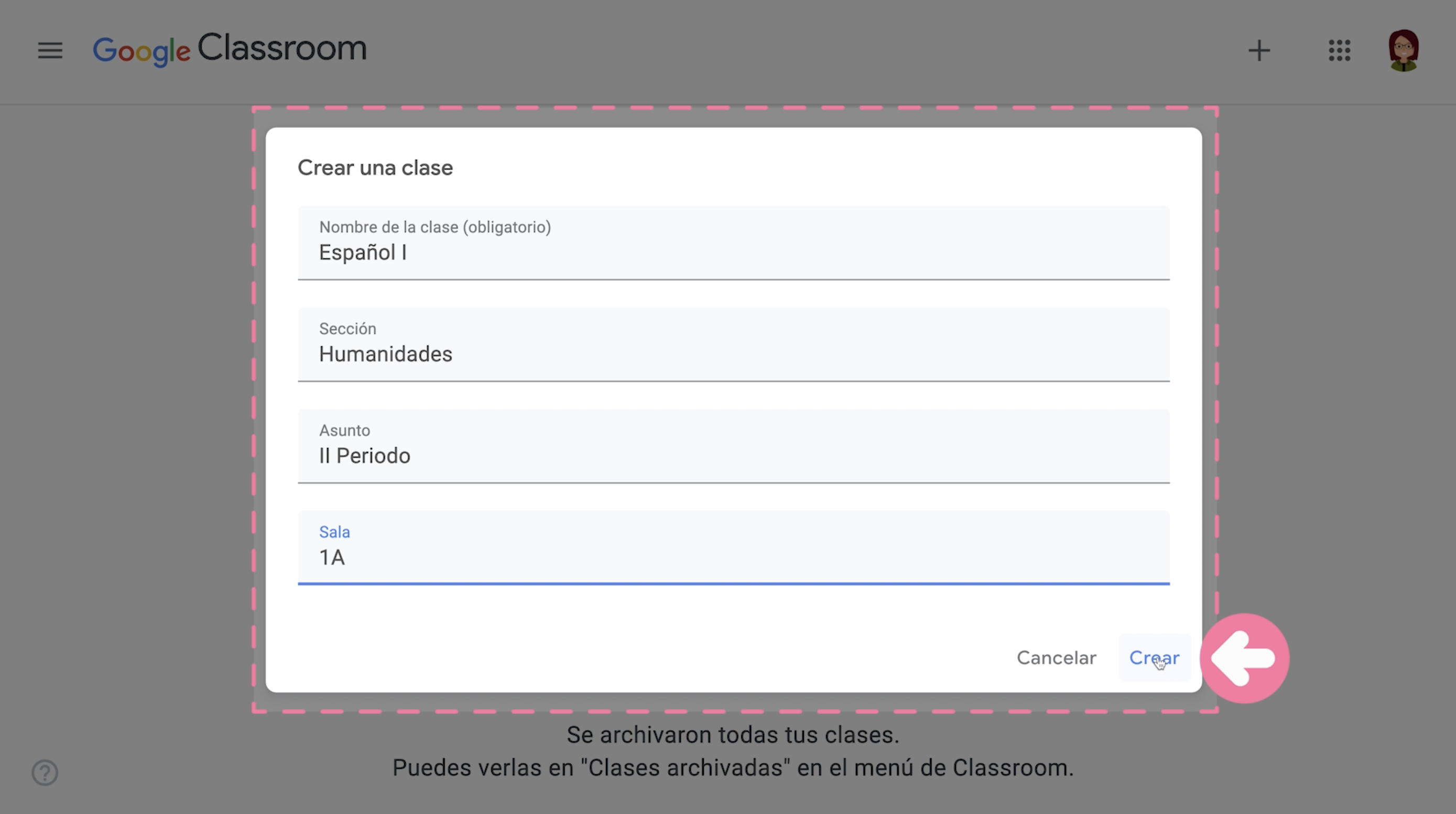
Ubícate en la esquina superior de la ventana y haz clic en la opción Configuración, identificada bajo el icono con forma de engranaje.
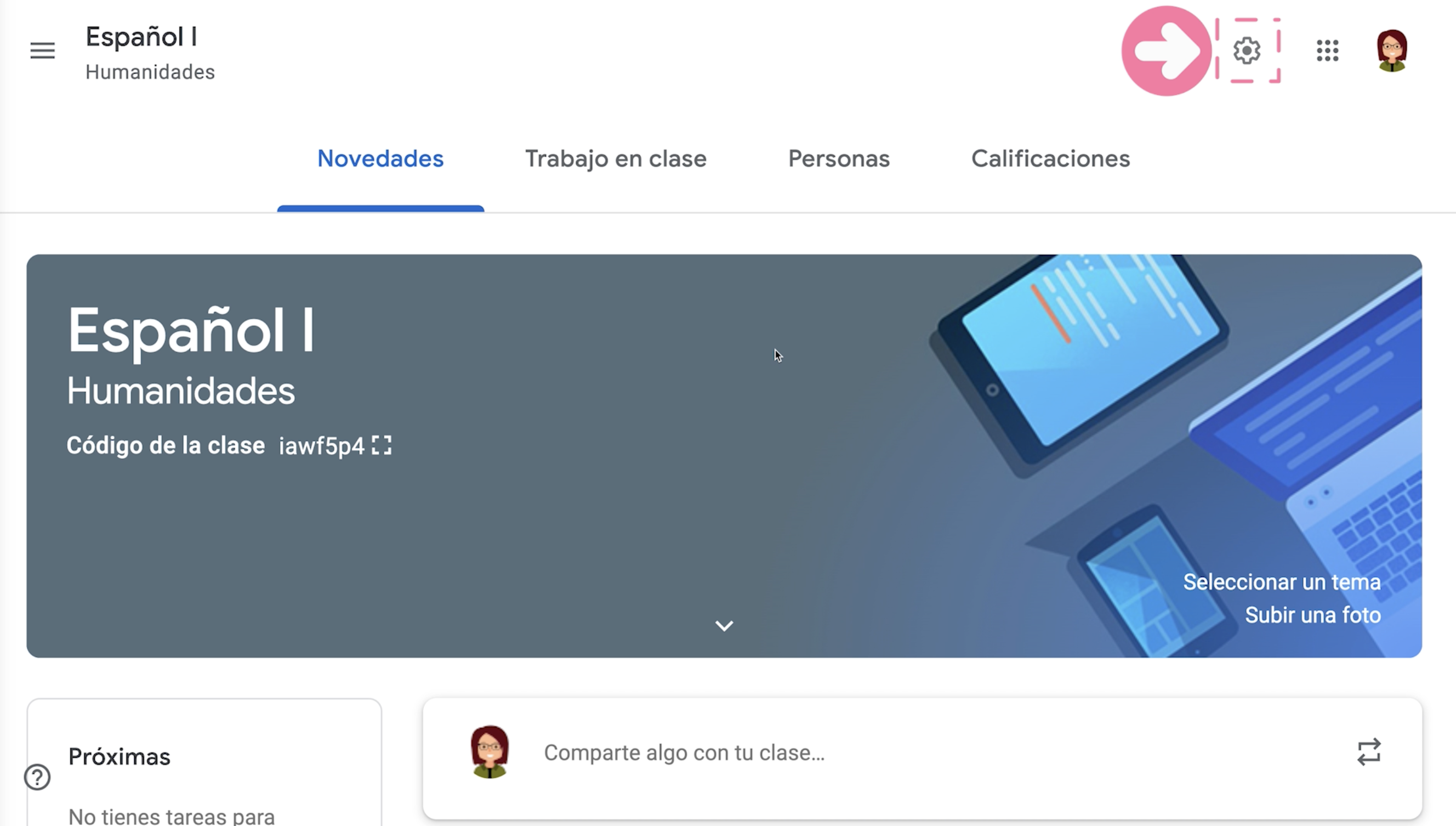
Ahora, puedes proceder a realizar los ajustes que necesites. Se abrirá una ventana con las distintas funciones e información que puedes ajustar según tus preferencias.
Detalles de tu clase
Aquí, puedes cambiar el nombre, sección, asunto y sala que asignaste en principio a tu clase. También, puedes agregar una pequeña descripción para suministrar mayor información sobre dicha asignatura a tus estudiantes y/o colegas.
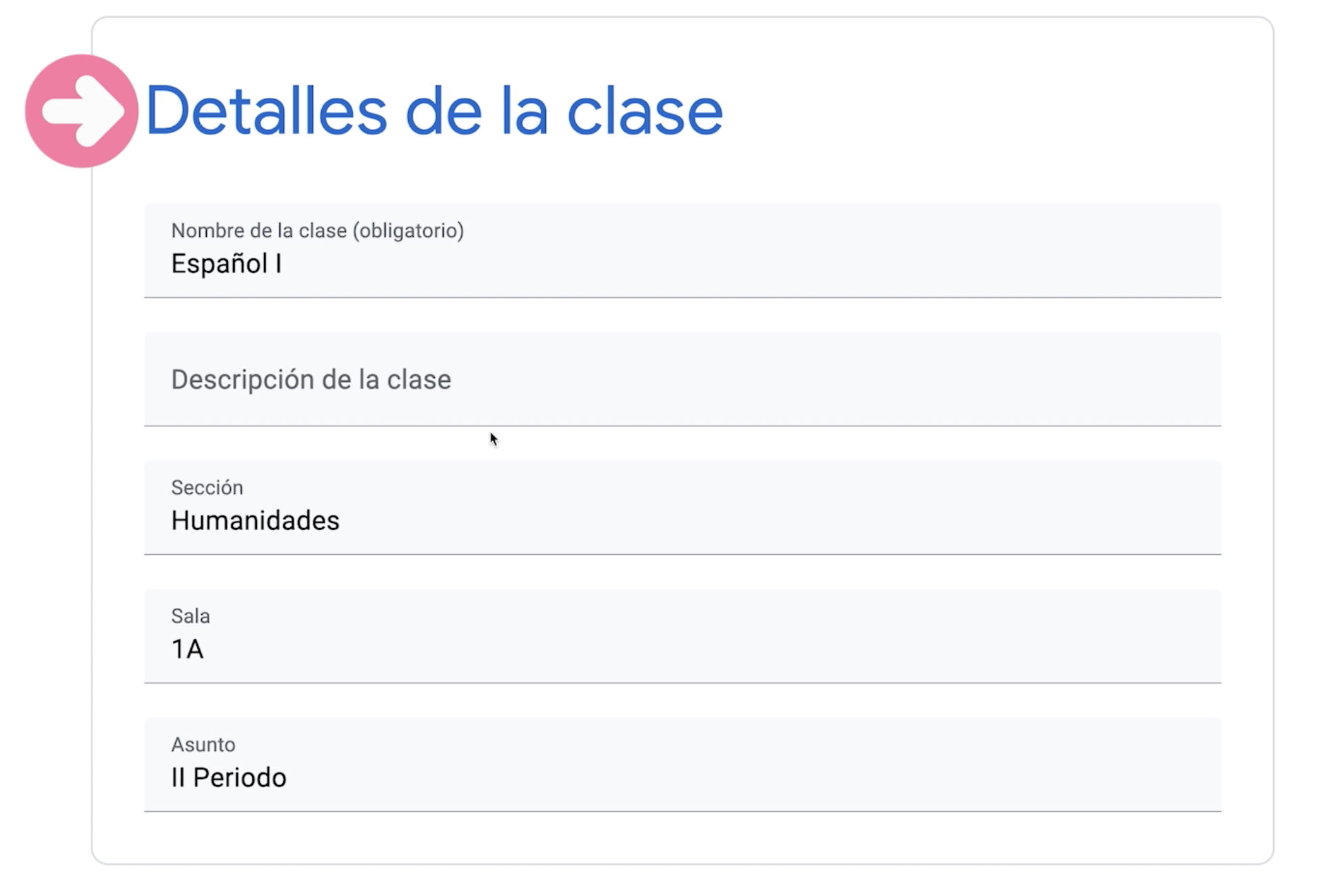
General
En esta sección cuentas con las siguientes opciones:
Código de claseCon este código, tus estudiantes podrán ingresar a tu clase.Y con esta opción puedes obtener, copiar, modificar e incluso inhabilitar el este código cada vez que lo requieras.NovedadesPuedes elegir el tipo de permiso que los participantes de tu clase tendrán sobre los anuncios o comentarios en el tablero general y el modo en que deseas ver las notificaciones sobre los trabajos y actividades académicas de tus estudiantes.
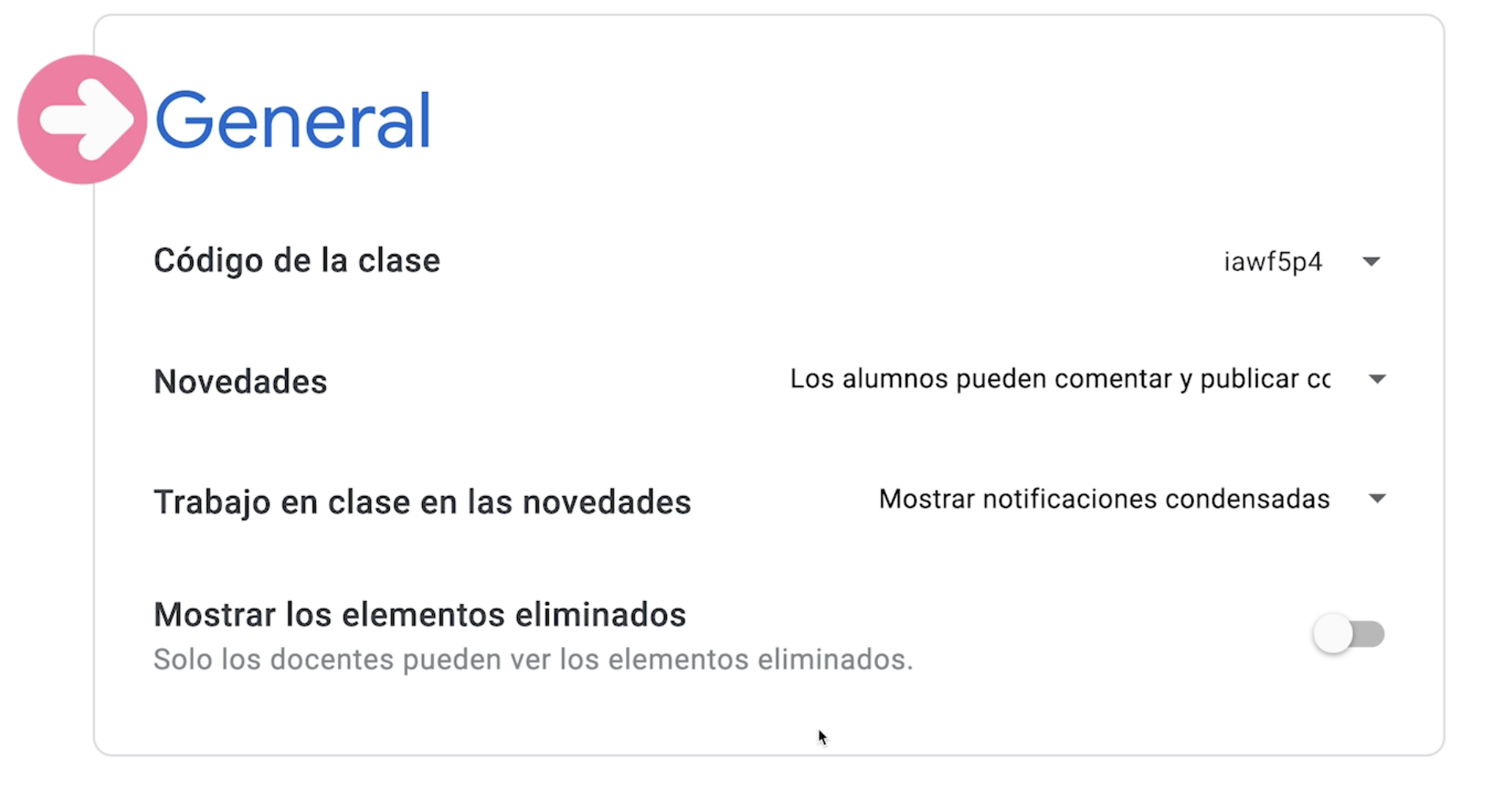
Calificaciones
En esta última parte podrás elegir si deseas o no calificar a tus estudiantes y el modo en que deseas calificar el proceso académico de tu clase.
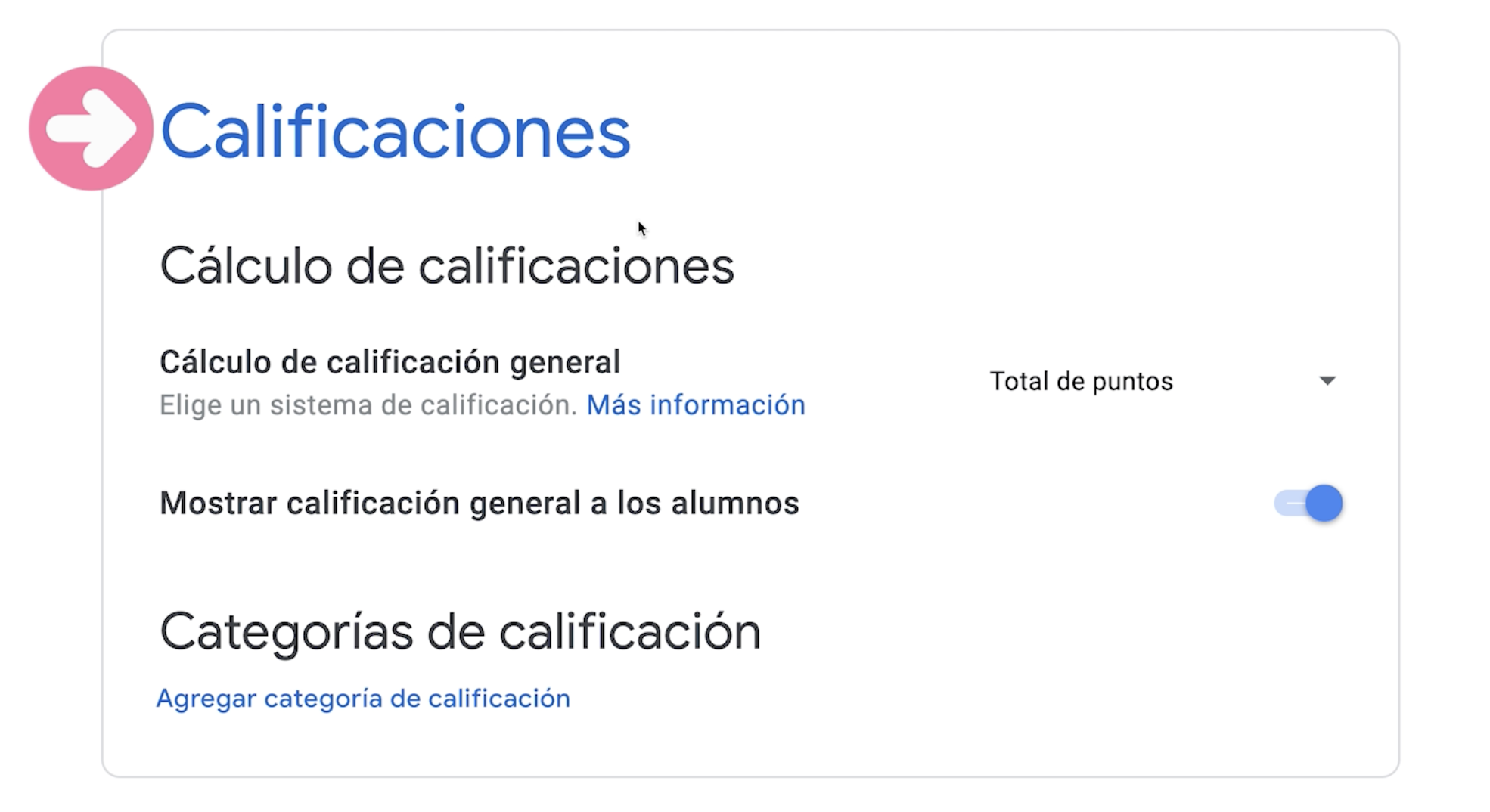
Una vez hayas realizado los ajustes, dirígete a la esquina superior derecha y haz clic en el botón Guardar.
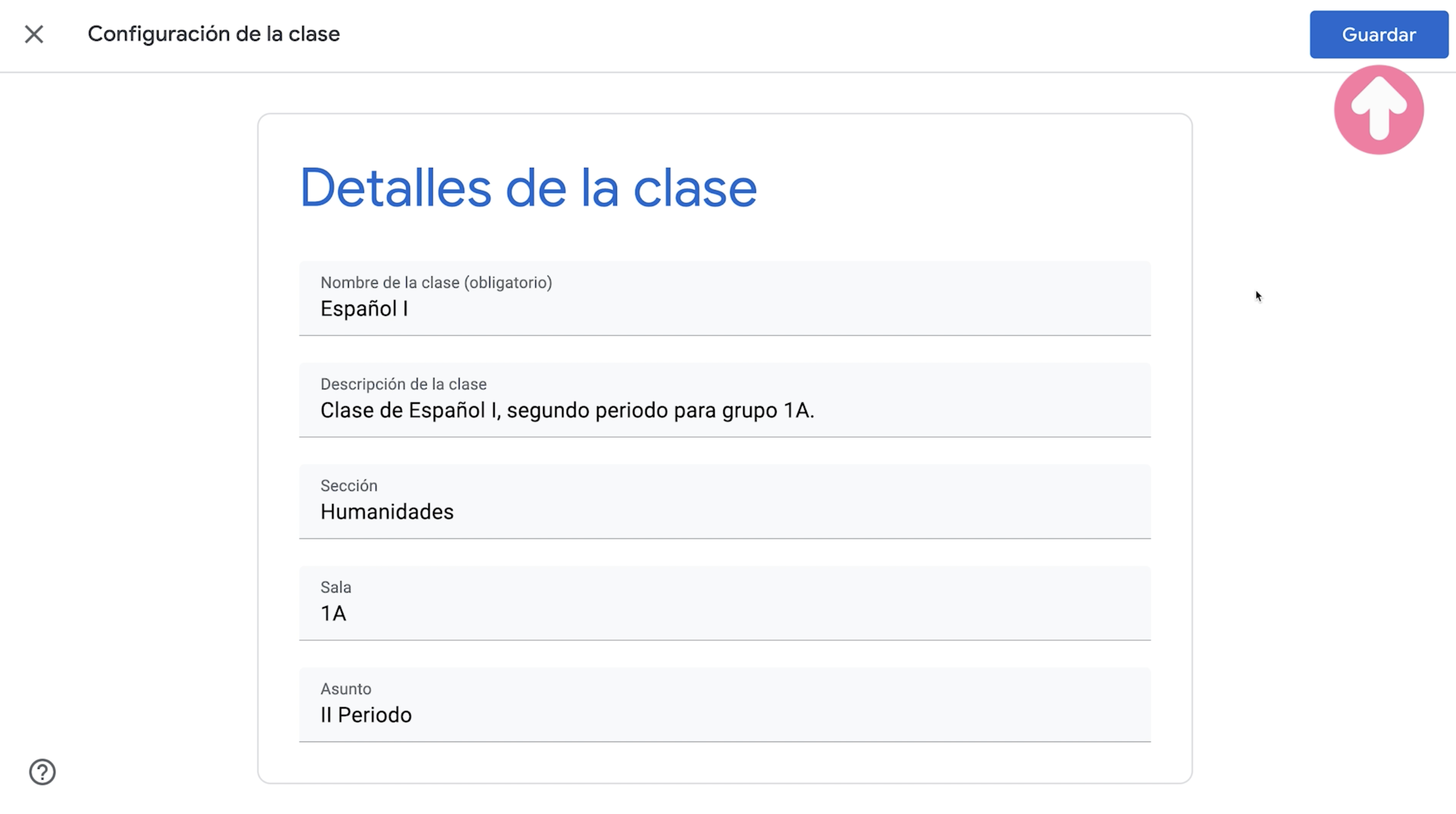
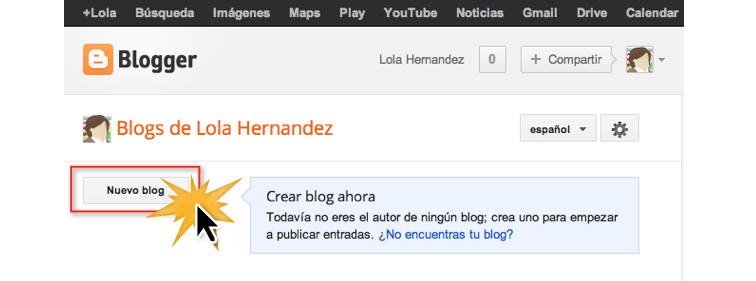
Verás que aparece una nueva ventana con varios campos. En el campo Título escribe el nombre que le darás a tu blog.
En el campo Dirección escribe cómo quieres que sea la URL de tu blog en internet. Si aparece un cuadro amarillo de alerta, es porque la dirección ya está siendo usada por otra persona.
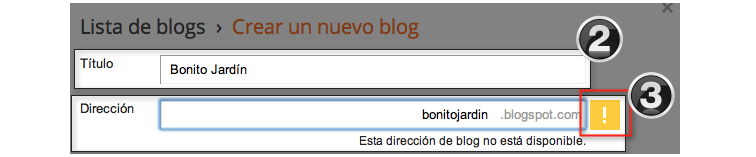
Luego, selecciona uno de los diseños de plantilla que aparecen en la parte central. No te preocupes si no puedes verlo en detalle; después podrás cambiarlo o modificarlo.
Finalmente, haz clic sobre el botón Crear blog y ¡listo! Tu blog ha sido creado así de fácil.
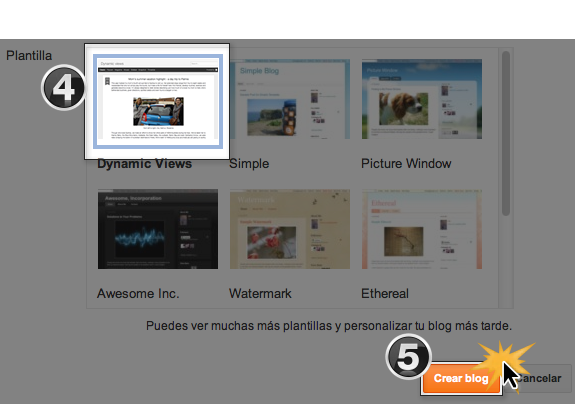
EL ORFANATO
Habia una vez unas niñas que vivian en un orfanato que estaba dirigido por monjas, sus nombre eran Abby y Emily. Un día ambas amigas estaban aburridas ya que habian terminado sus labores en el orfanato, decidieron ir a dar una vuelta por el patio del orfanato, encontraron una extraña puerta que la estaban tapando unas ramas, cosa que nunca la habian visto antes, decidieron acercarse para ver que habia detras de la puerta, cuando estaban apunto de abrirla aparecio la madre superiora de las monjas que era la que dirijia el orfanato, las niñas se asustaron, la monja les dijo que esa zona estaba estrictamente prohibida , las niñas un poco asustadas se retiraron del lugar con la atenta mirada de la monja.
En la noche de ese mismo día, cuando estaban en su habitación Abby y Emily decidieron contarles lo sucedido y el extraño comportamiento de la madre superiora. Cuando estaban a punto de decirles entraron las monjas y se llevaron a una de sus compañeras llamada Stefany, a la cual le dijeron que la adoptarian al día siguiente.
Al llegar el día en que se llevarian a Stefany, Abby le dijo a Emily que todo era muy sospechoso y que para sacarse todas las dudas fueran a la puerta para descubrir que habia detras de ella. Al día siguiente muy temprano cuando era hora de alistarse para hacer las actividades del orfanato, se dirigieron hacia la puerta, se pusieron a ver desde un pequeño horificio, lo que encontraron las asusto, encontraron a una asustada y aterrada Stefany, escucharon que un carro se acercaba, y se escondieron, pasaron unos 15 minutos y apareciero la Madre Superiora saliendo de la puerta, se pusieron detras de un arbusto, salieron de aquella habitación, con una camilla, aparecio un autobus de esos de carga, al subir la camilla un pequeño brazo se vio, las niñas no pudieron hacer nada, pero cuando ellos se fueron ingresaron al lugar, todo estaba lleno de sangre y en el suelo habia un circulo con una estrella dibujado de color rojo y muchas velas al rededor. Ellas se asustaron y salieron corriendo del lugar, sabian que ya no podian decir nada por que sino las siguientes serian ellas, pero querian decircelo por que tenian que escapar de ese lugar. Hicieron una reunion entre todas las del orfanato para ver que podian hacer.
Ellas tenian un plan, se acercaba fin de mes y siempre a ese lugar iba una señorita del protección de menores para ver que todo este en orden, decidiron que harian cosas extrañas para que llame la atención de tal señorita. Ese día se llego y las niñas hicieron todo lo posible para que ella se de cuenta, la señorita vio las señales de las niñas y decidio llamar a las autoridades, se llevaron a la Madre Superiora y las niñas pasaron a estar a cargo de protección de menores para que esten tranquilas
Pero alli no acaba la historia la Madre Superiora queria venganza.......
....CONTINUARA......
Google Drive: Es un servicio de alojamiento de archivos que fue introducido por la empresa estadounidense Google el 24 de abril de 2012. Google drive es un servicio gratuito de almacenamiento en la nube que permite a los usuarios almacenar y acceder a los archivos en línea.
Google Forms: Es un programa que nos trae Google y que nos permite fácilmente crear y publicar formularios, útiles para encuestas, exámenes, asistencias a cursos o capacitaciones y mucho más, permitiéndonos también ver los resultados de manera gráfica
LUXX ART En esta pagina mostraremos las distintas obras de arte y los diferentes estilos que puedan existir
